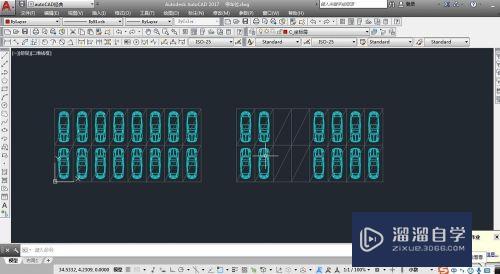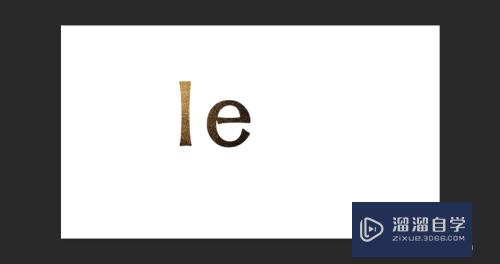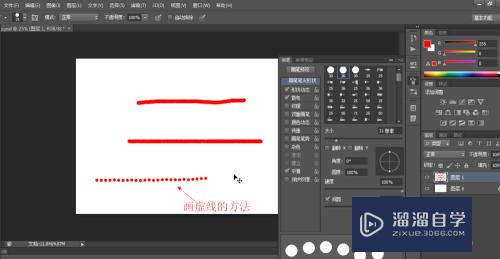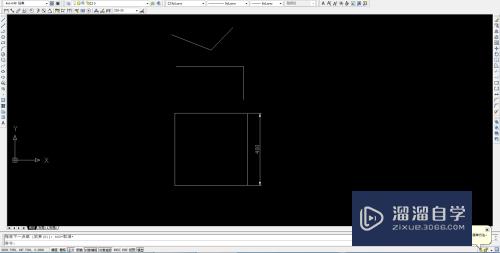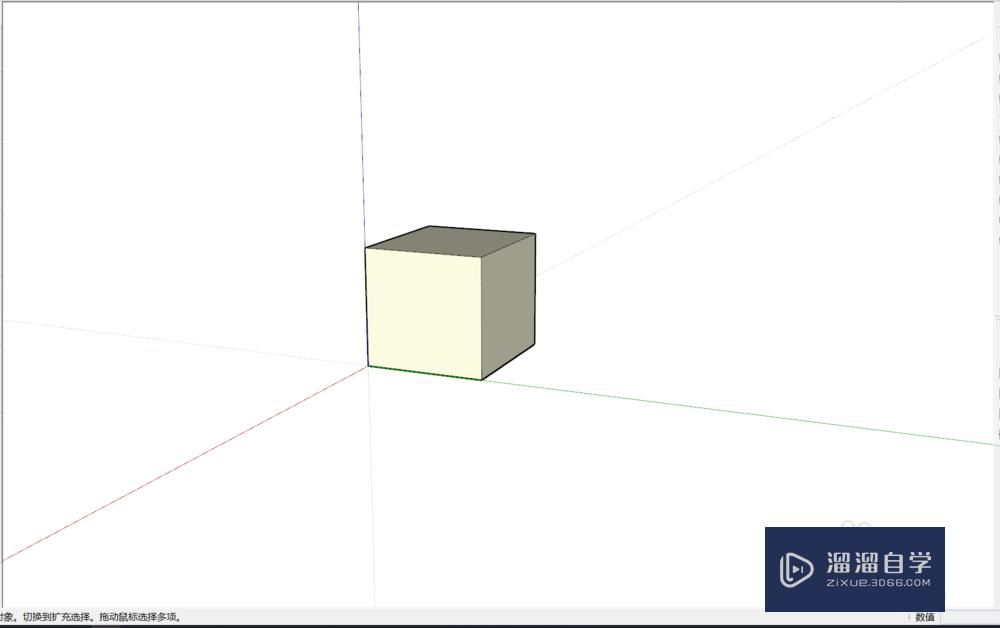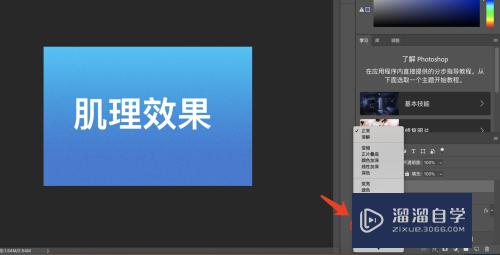CAD怎么导出为jpg高清图片(cad怎么导出jpg格式高清图)优质
日常办公经常需要对不同类型的文件进行格式转换。CAD转换成jpg图片就是其中之一。但是我们在将CAD图纸文件导出成jpg图片格式的时候。可能会出现质量不佳。图片模糊。所以CAD怎么导出为jpg高清图片?试试这个方法吧!
工具/软件
硬件型号:小新Pro14
系统版本:Windows7
所需软件:CAD 编辑器
运行风云CAD编辑器
第1步
启动风云CAD编辑器软件进入到使用界面。点击【打开CAD文件】按钮。在弹出的弹窗中找到需要的CAD图纸打开。之后点击【打开】将CAD文件在CAD编辑器中打开。

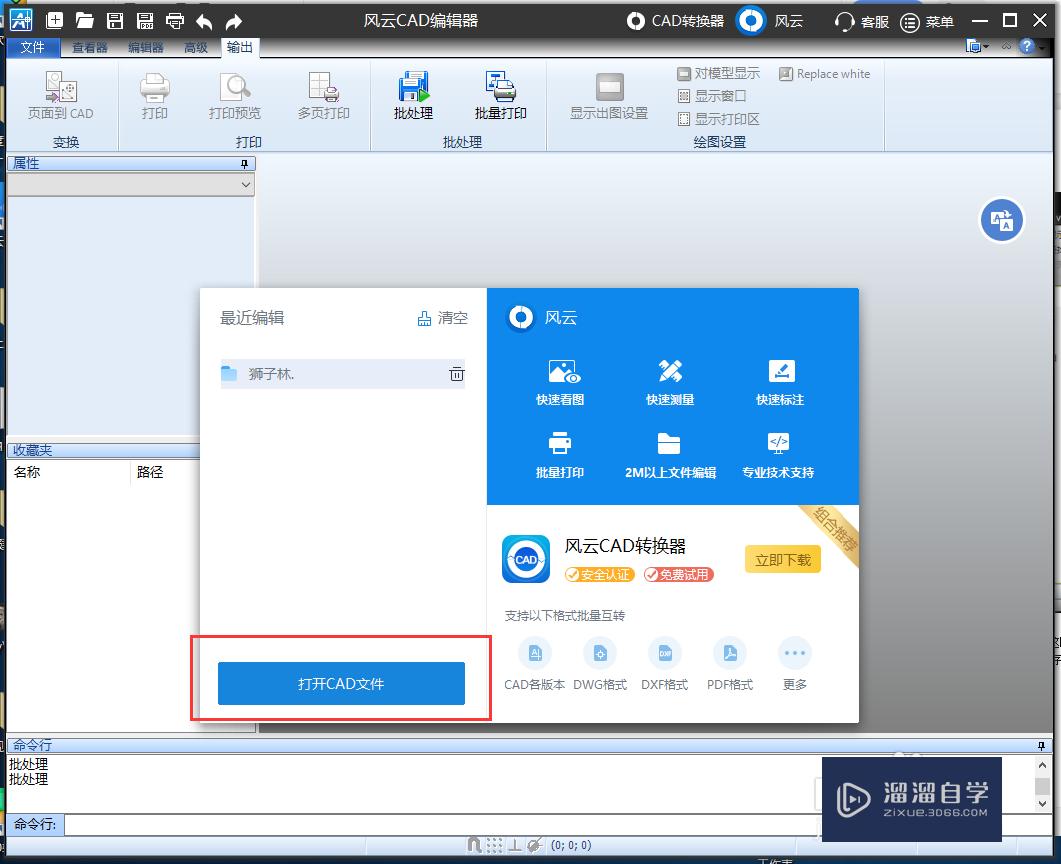
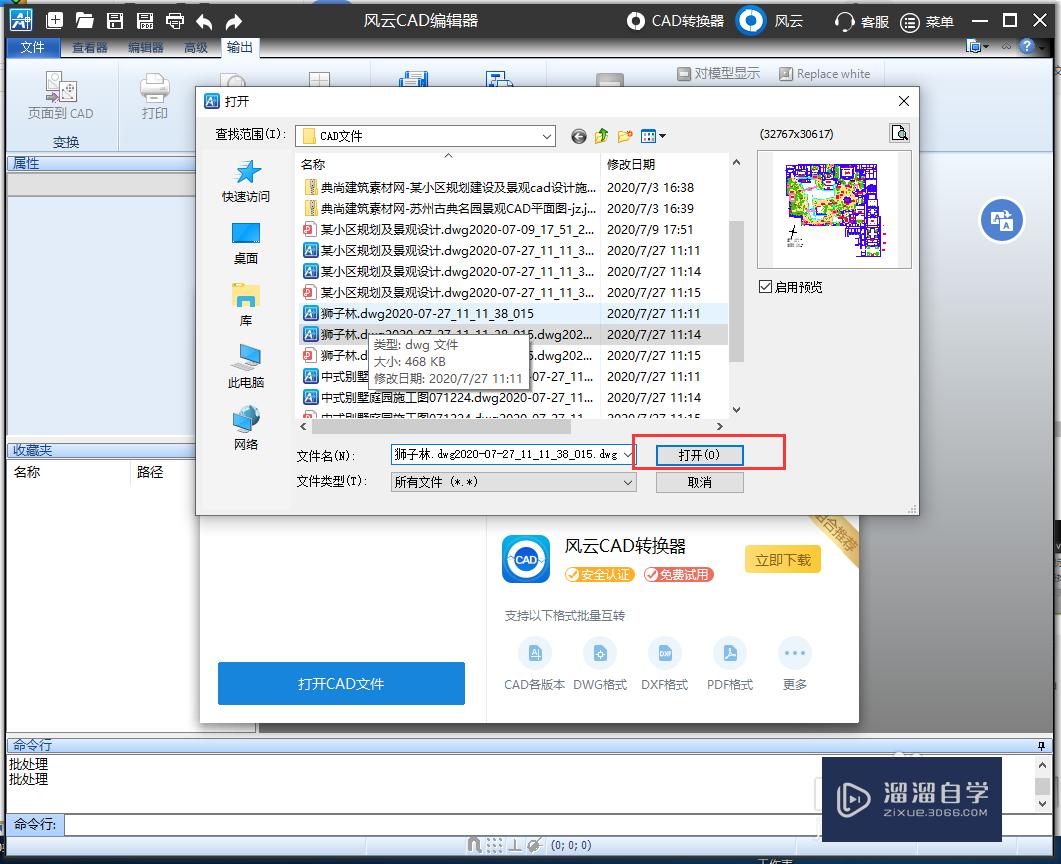
单张CAD导出JPG格式
第1步
点击菜单栏【保存】选项按钮。这时候会弹出【另存为】弹窗。在【另存为】弹窗中。我们选择好保存位置。然后在的【保存类型】栏中。选择保存类型格式为【JPG】格式。
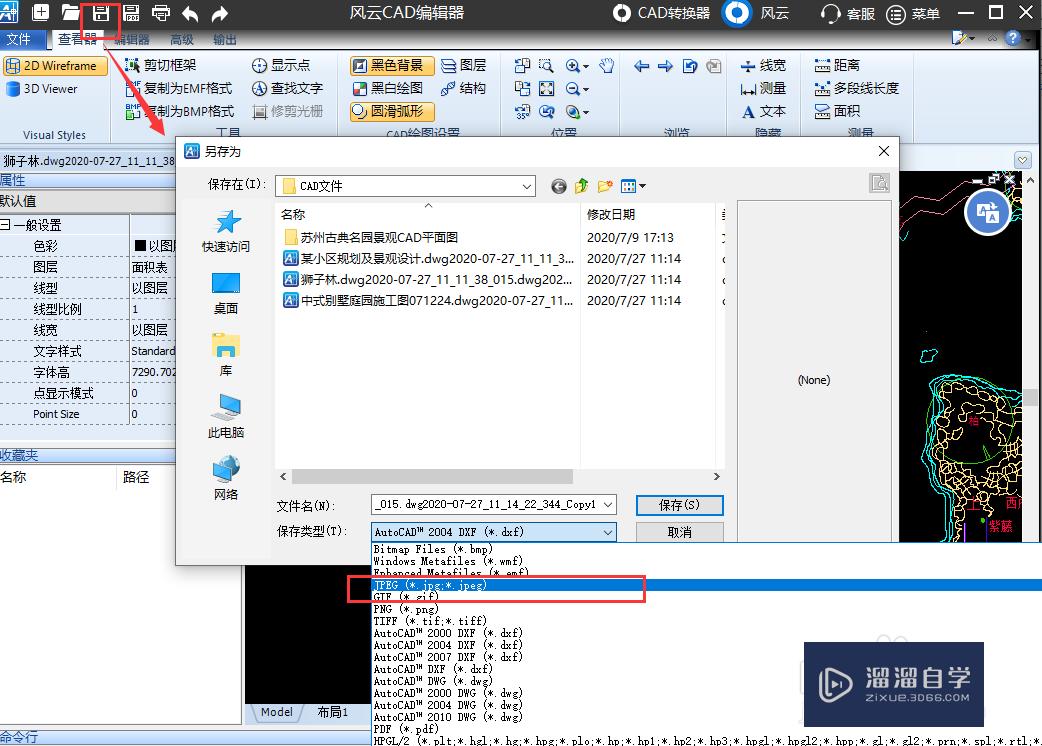
第2步
点击【另存为】弹窗中的保存按钮之后。会弹出【输出文件尺寸】弹窗。我们可以根据需要在其中对将要导出的JPG格式图片做想要的设置来控制转换质量。然后点击【OK】按钮。该张CAD图纸会导出成JPG格式图片。
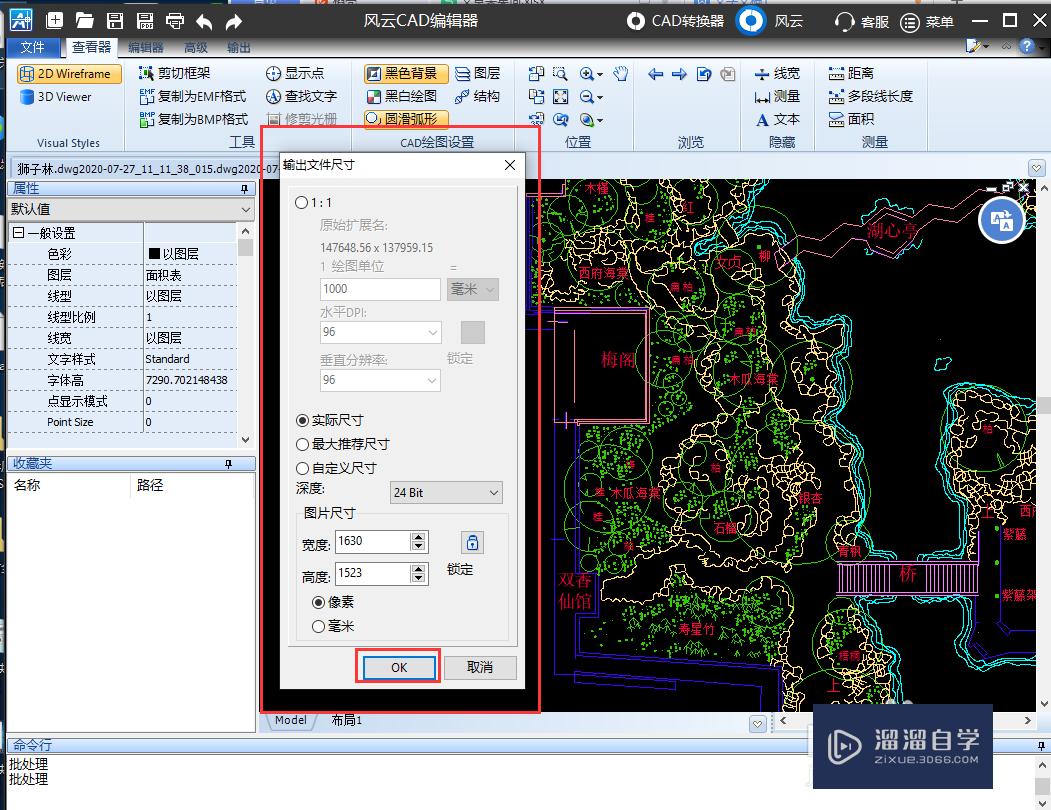
批量添加CAD导出JPG格式
第1步
切换菜单栏到【输出】页面。点击批处理工具栏中的【批处理】选项按钮。这时候会弹出【批处理】弹窗页面。
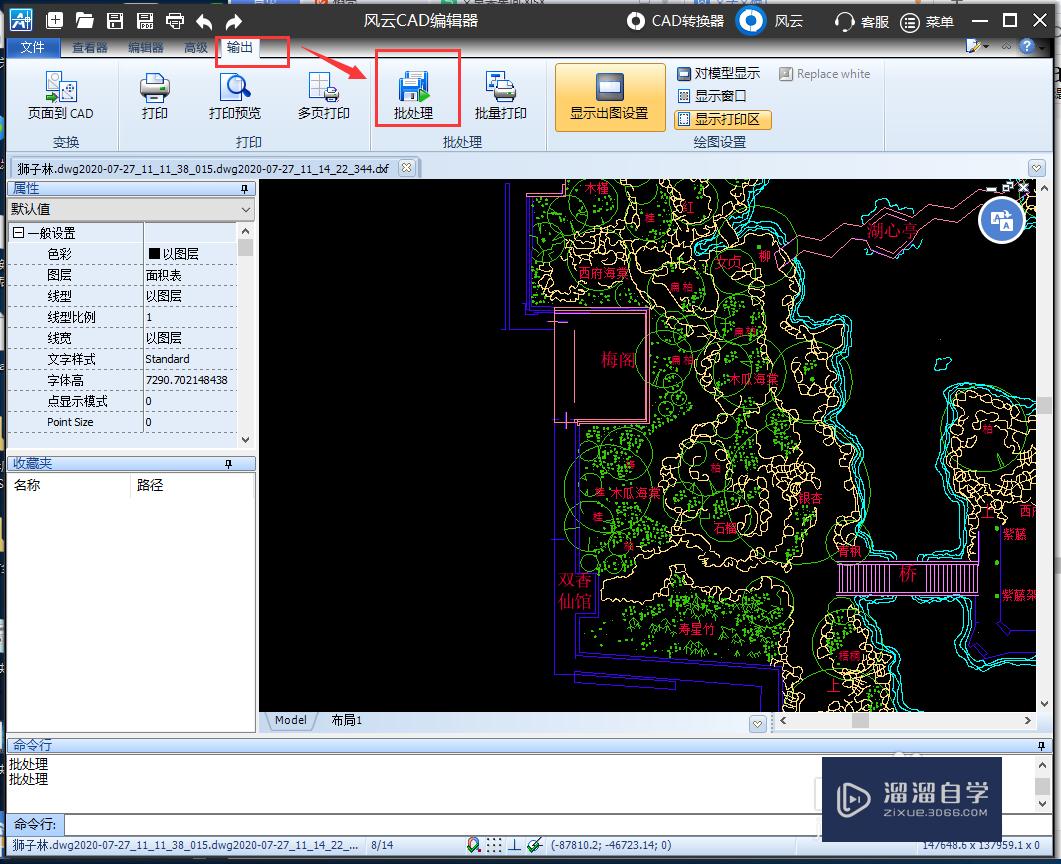
第2步
在【批处理】弹窗中。我们先选择需要的CAD图纸文件进行添加:
可以选择点击【添加文件】。在弹出的【打开】次弹窗里找到需要的CAD图纸添加到【批处理】页面。也可以选择点击【加入文件夹】。在弹出的【浏览文件夹】弹窗中找到需要的CAD图纸文件夹添加【批处理】页面。
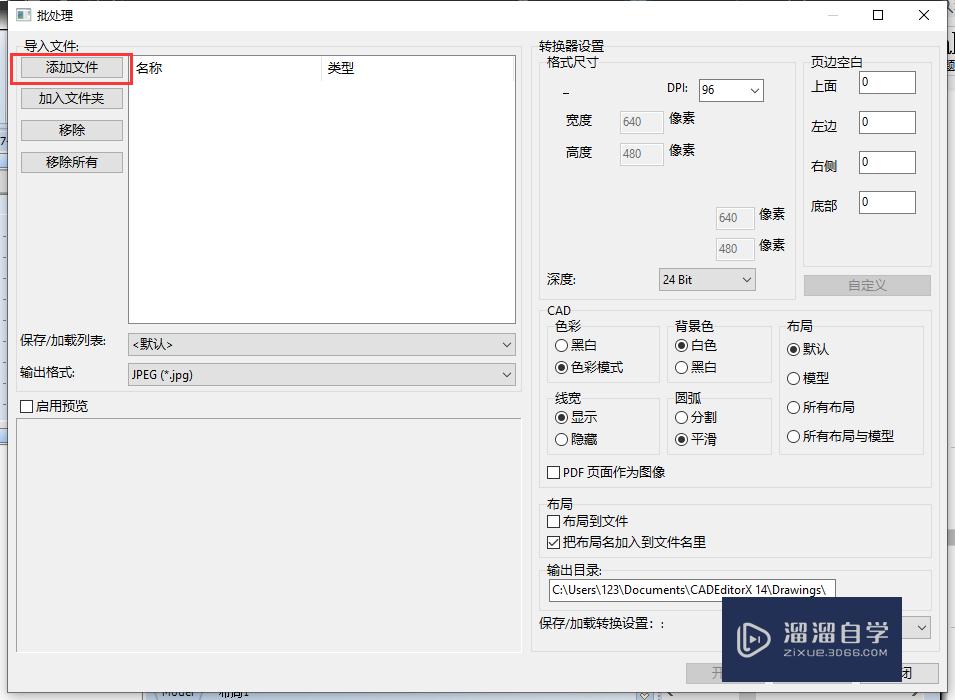
第3步
添加好需要转换的CAD图纸文件后。我们可以在【批处理】弹窗页面中右侧的【转换器设置】选项设置里对将要导出的JPG格式图片做想要的设置来控制转换质量。例如在“格式尺寸”选项设置下对【DPI-图像每英寸长度内的像素点数】进行设置。DPI越高。图片扫描的清晰度越高。
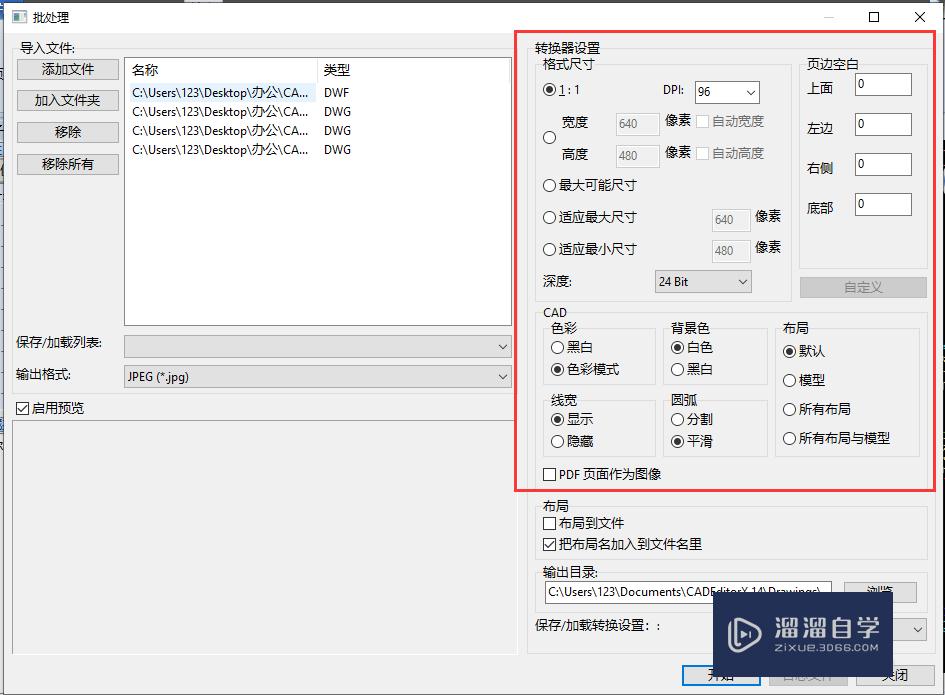
第4步
在【输出格式】栏中选择【JPG格式】选项。然后点击【输出目录】右侧的【浏览】按钮。选择合适的保存位置存储将要导出的JPG格式图片。而后点击【开始】按钮。批量添加的图纸会将CAD转换成JPG。
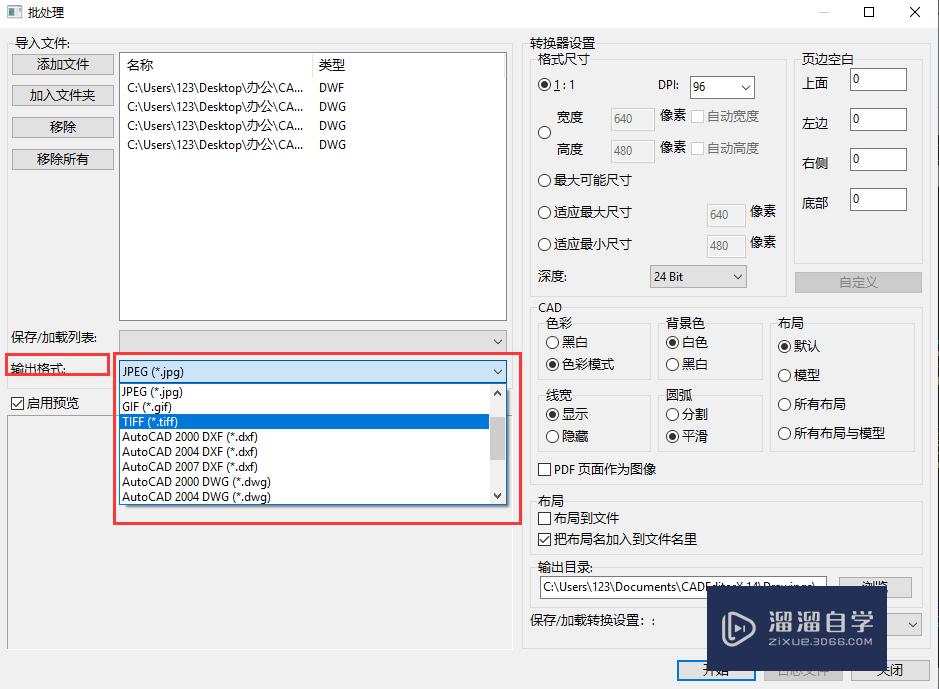
第5步
使用风云CAD编辑器将CAD图纸导出成高质量的JPG格式图片。显示如下图:
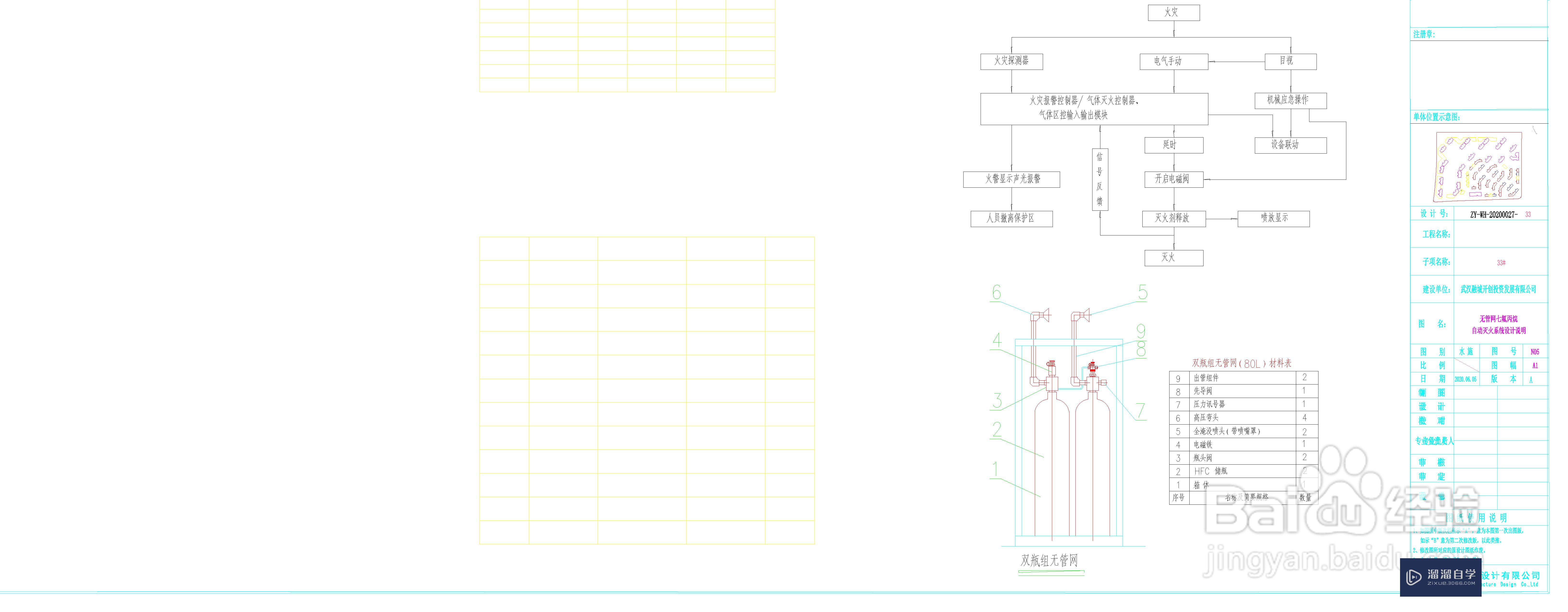
以上关于“CAD怎么导出为jpg高清图片(cad怎么导出jpg格式高清图)”的内容小渲今天就介绍到这里。希望这篇文章能够帮助到小伙伴们解决问题。如果觉得教程不详细的话。可以在本站搜索相关的教程学习哦!
更多精选教程文章推荐
以上是由资深渲染大师 小渲 整理编辑的,如果觉得对你有帮助,可以收藏或分享给身边的人
本文地址:http://www.hszkedu.com/58584.html ,转载请注明来源:云渲染教程网
友情提示:本站内容均为网友发布,并不代表本站立场,如果本站的信息无意侵犯了您的版权,请联系我们及时处理,分享目的仅供大家学习与参考,不代表云渲染农场的立场!